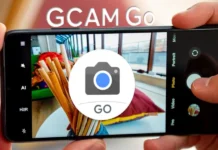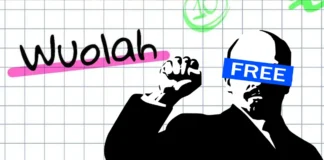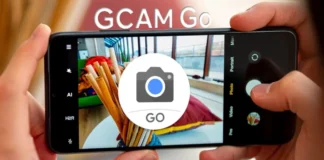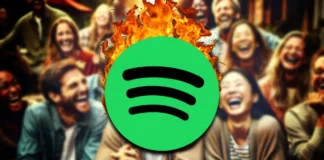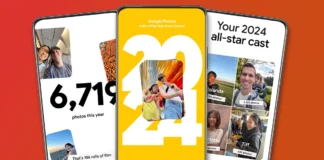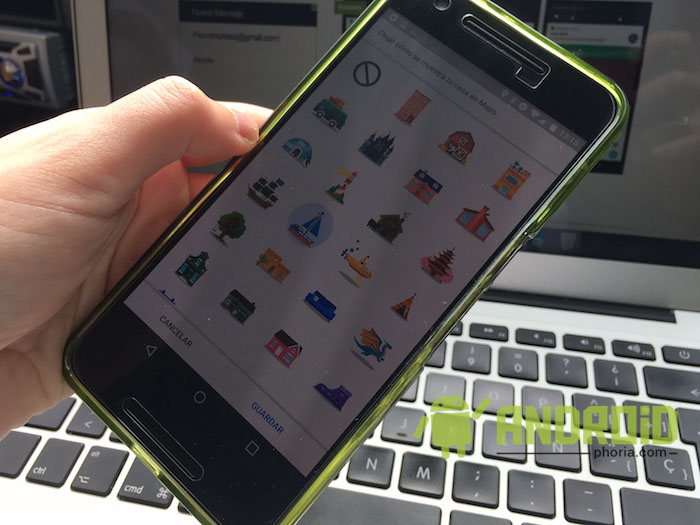
Google no deja de sorprendernos, porque su última innovación ha sido nada más y nada menos que añadir pegatinas en Google Maps. Y no estamos hablando de su servicio de mensajería Hangouts, que ya las integra, sino su aplicación de mapas. ¿Para qué vamos a necesitar estas pegatinas? No te pierdas esto que te contamos, que no tiene desperdicio alguno ya que muchos nos habéis preguntado cómo poner pegatinas en Google Maps, y ahora lo resolveremos.
Cómo consigo las pegatinas en Google Maps
Si actualizas a la última versión de Google Maps, podrás conseguir estas pegatinas de colores. ¿Pero para qué sirven? Puedes imaginártelo, porque con ellas podrás etiquetar lugares o direcciones por prioridad. Por ejemplo, una pegatina de una casa para tu hogar. Estaba claro que Google no iba a añadirlas si no fueran importantes.
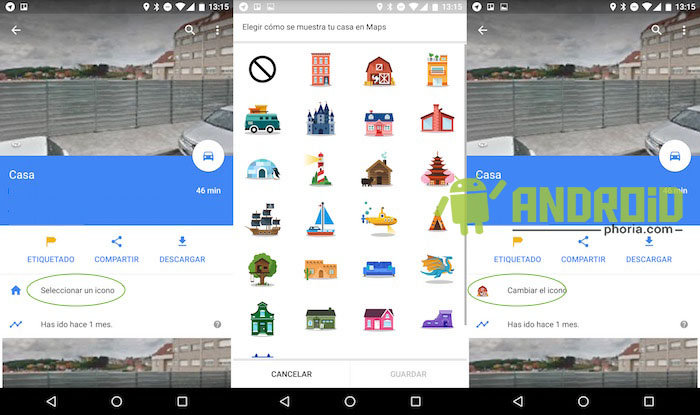
Ahora, podrás etiquetar tu trabajo con una pegatina de un edificio, tu casa como una pegatina de una casa y la escuela de tus niños de esa forma, y todo lo demás como quieras. Es una manera divertida e importante: más visual de organizarlo todo en Maps. Ya que hasta ahora estaba todo junto, y al menos ahora tendrá una dosis de color para distinguirlo todo.
Nos gusta esta novedad de Google Maps. Siempre saben como sorprendernos. Entre lo más destacado, nos encontramos con pegatinas de edificios, casas, escuelas, casas en un árbol, submarinos… hay de todo, porque nunca se sabe a dónde vamos emprender ruta.
¿Cómo pongo las pegatinas en Google Maps?
Si entras en Google Maps > Tus sitios (aquí deberías ver la lista de sitios que tienes etiquetados, por ejemplo tu casa o el trabajo) > haz clic en uno de ellos para entrar. Una vez se cargue en el mapa, desliza hacia arriba para verlo en vista detallada (no en mapa) como en la imagen anterior, dónde se ve la casa y los datos. Donde dice «seleccionar un icono» podrás poner el que prefieras. Así de fácil. Una vez cambiado, se actualizará como vemos en la tercera imagen. Y ya podrás cambiar el icono siempre que quieras.
Pregúntanos si tienes alguna duda. ¿Has conseguido poner tus pegatinas en Google Maps? Al principio puede que no seas capaz, pero pregúntanos abajo en los comentarios y te ayudaremos.
Descarga | Google Maps en Google Play